Brother 825: A
A: Brother 825
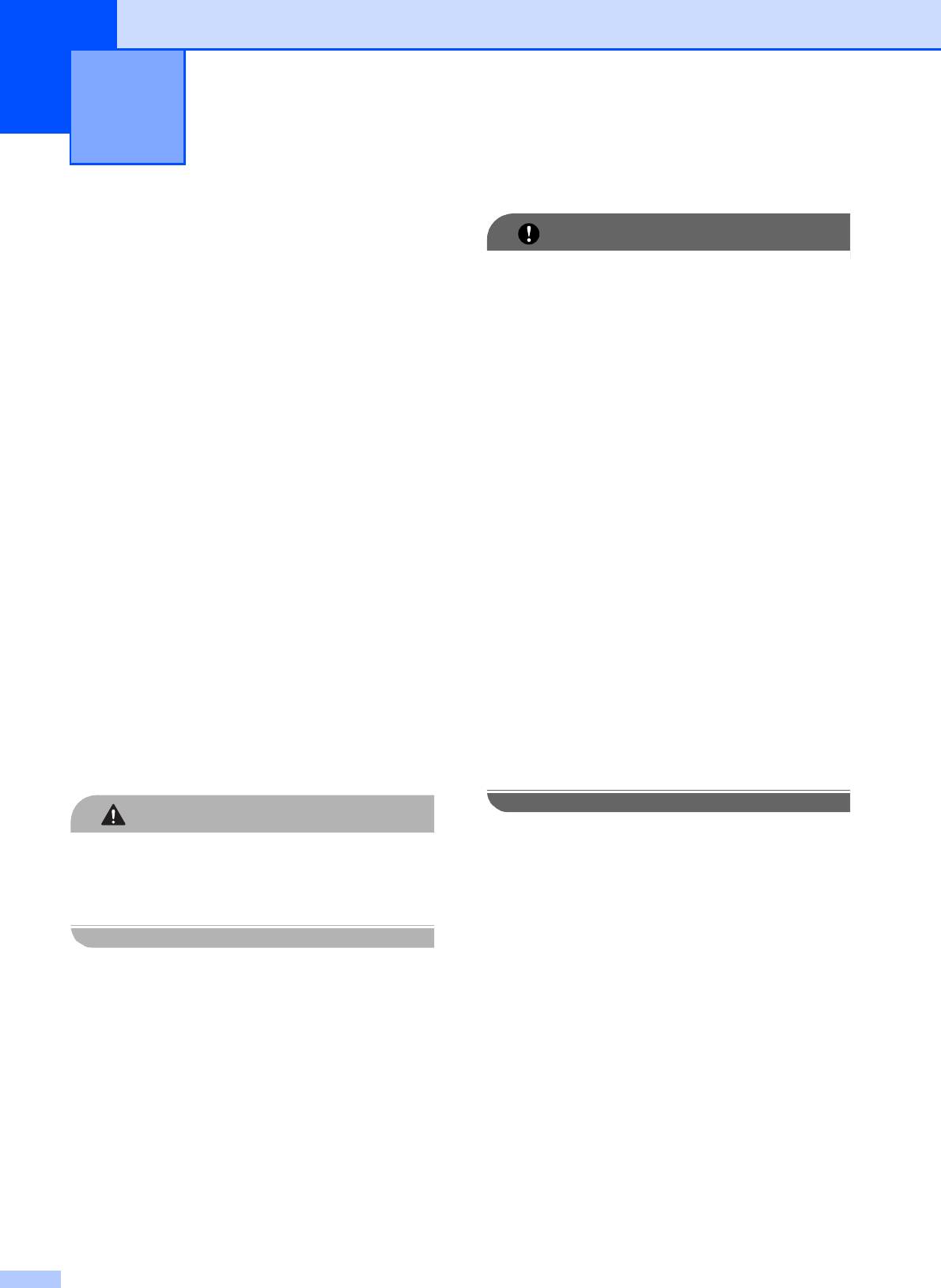
A
Замена чернильных
картриджей
A
Данное устройство оснащено счетчиком
расхода чернил. Счетчик расхода чернил
автоматически контролирует уровень
чернил в каждом из четырех картриджей.
Когда устройство обнаруживает, что в
каком-либо чернильном картридже
заканчиваются чернила, на ЖКД
выводится сообщение.
В сообщении указывается, какой именно
чернильный картридж требует замены.
Для правильной замены чернильных
картриджей следуйте инструкциям на
ЖКД.
Даже
когда устройство сообщает, что
какой-либо чернильный картридж
необходимо заменить, в чернильном
картридже еще остается небольшое
количество чернил. Это необходимо для
того, чтобы предотвратить полное
высыхание чернильного картриджа и
повреждения узла печатающей головки.
64
ОСТОРОЖНО
При попадании чернил в глаза
немедленно промойте глаза водой и
обратитесь к врачу.
ВАЖНАЯ ИНФОРМАЦИЯ
Регулярное техническое
обслуживание
A
Многофункциональные устройства
Brother предназначены для работы с
чернилами с определенными
характеристиками и будут работать с
оптимальной производительностью и
надежностью только при
использовании оригинальных
чернильных картриджей Brother.
Компания Brother не может
гарантировать оптимальную
производительность и надежность при
использовании других чернил или
чернильных картриджей. Поэтому
компания Brother не рекомендует
использовать картриджи других
производителей или заправлять
использованные
картриджи чернилами
из других источников. В случае
повреждения печатающей головки или
других деталей устройства в
результате использования продуктов,
несовместимых с данным устройством,
стоимость ремонта не покрывается
гарантией.
a Откройте крышку отсека с
чернильными картриджами.
Если ресурс одного или нескольких
чернильных картриджей закончился,
на ЖКД отображается сообщение
Только ч/б печ. или
Печать невозмож.
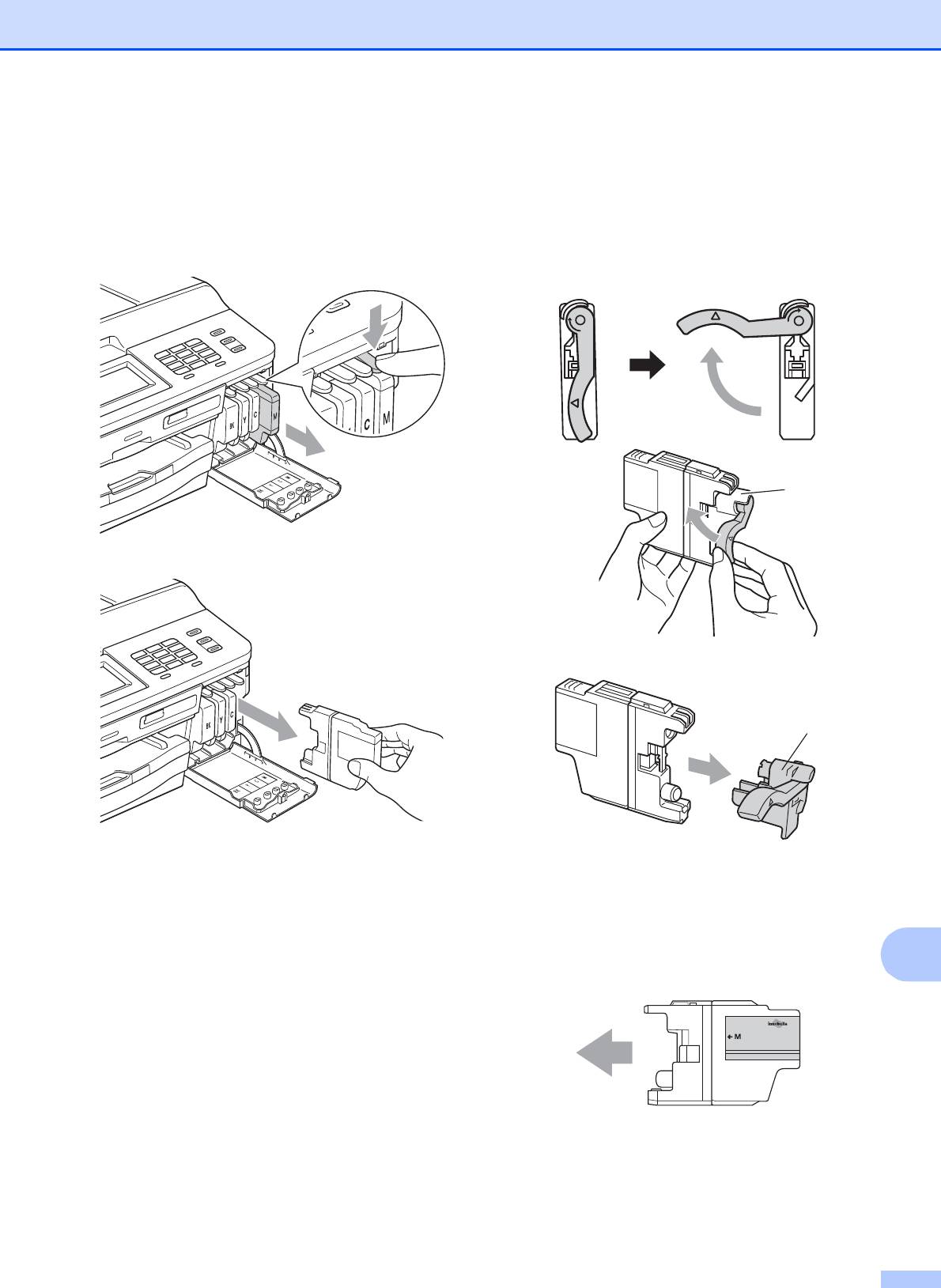
Регулярное техническое обслуживание
b Разблокируйте картридж того цвета,
d Поверните зеленый фиксатор на
который указан на ЖКД, нажав на
оранжевом защитном элементе (1) по
фиксатор этого картриджа, как
часовой стрелке до щелчка, чтобы
показано на рисунке. Выньте
вскрыть вакуумную защиту. Затем
картридж из устройства.
снимите оранжевый защитный
элемент, как показано на рисунке.
1
1
c Вскройте упаковку нового
e Картридж каждого цвета
чернильного картриджа того цвета,
устанавливается только на свое
который указан на ЖКД, а затем
место. Вставьте чернильный
выньте чернильный картридж из
картридж в направлении, показанном
A
упаковки.
стрелкой на наклейке.
65
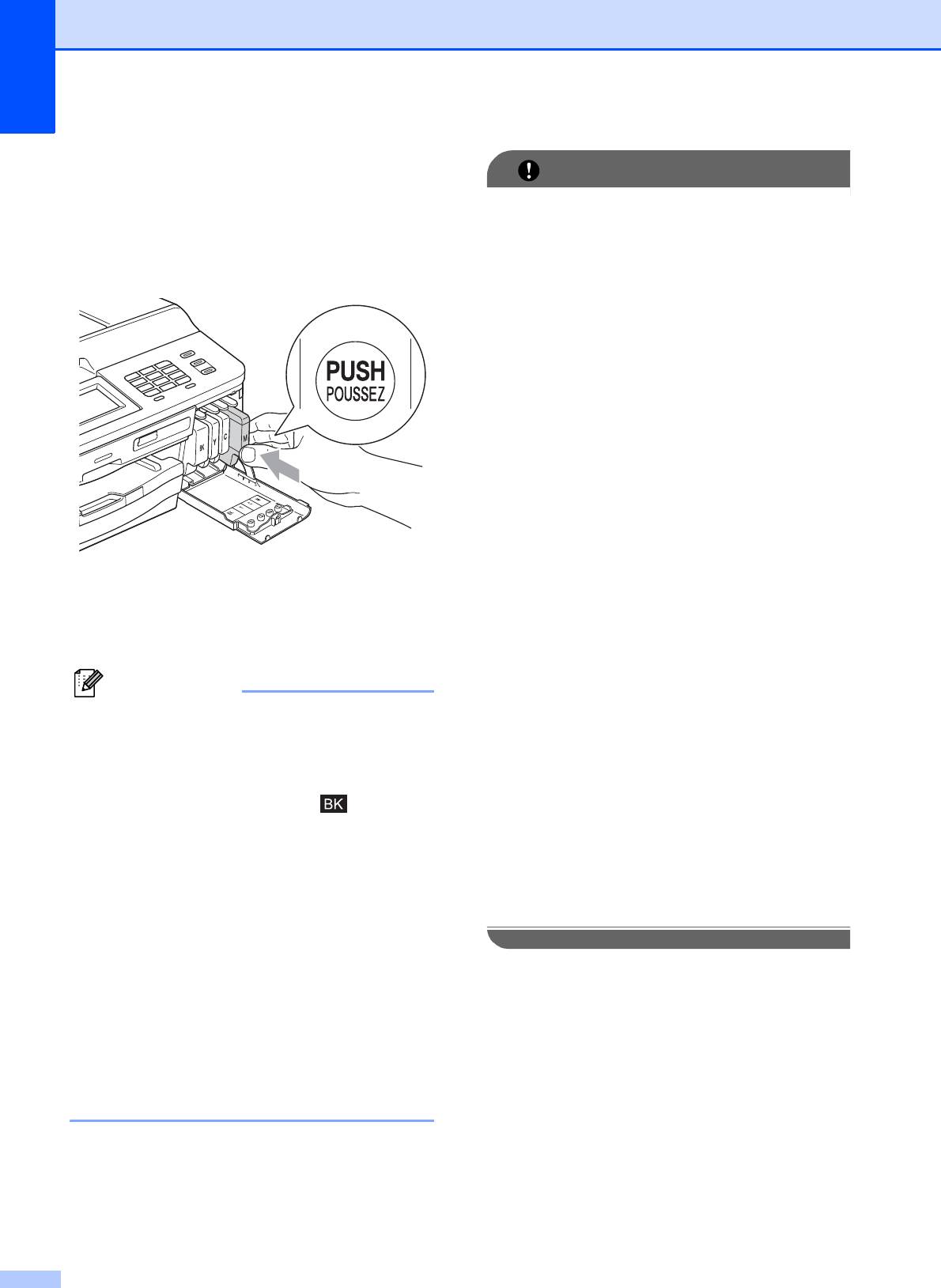
f Осторожно нажмите на заднюю
стенку чернильного картриджа с
отметкой “PUSH” (Нажать) таким
образом, чтобы он встал на место со
щелчком, и закройте крышку отсека с
чернильными картриджами.
g Устройство автоматически
сбрасывает показания счетчика
расхода чернил.
66
Примечание
• После замены чернильного картриджа
(например, черного) на ЖКД может
появиться запрос на подтверждение
установки нового картриджа
(например: Вы поменяли Черный).
После установки каждого нового
картриджа нажимайте Да, чтобы
автоматически сбросить счетчик
расхода чернил для данного цвета.
Если установлен не новый чернильный
картридж, обязательно нажмите Нет.
• Если после установки чернильных
картриджей
на ЖКД отображается
сообщение Нет чернил. картриджа
или Не обнаружен, убедитесь, что
используются новые оригинальные
чернильные картриджи Brother, и что
они установлены правильно.
ВАЖНАЯ ИНФОРМАЦИЯ
• НЕ ИЗВЛЕКАЙТЕ чернильные
картриджи, если нет необходимости в
их замене. В противном случае
возможно уменьшение объема чернил,
и устройство не сможет определить
оставшийся объем чернил в
чернильном картридже.
• НЕ ПРИКАСАЙТЕСЬ к гнездам для
установки картриджей. В противном
случае можно испачкать руки
чернилами.
• В случае попадания чернил на кожу или
одежду немедленно смойте их водой с
мылом или моющим средством.
• В случае смешения цветов вследствие
установки чернильного картриджа не в
свое гнездо установите картридж в
нужное гнездо и несколько раз
очистите печатающую головку.
• После вскрытия упаковки чернильного
картриджа установите его в устройство
и используйте в течение шести
месяцев с момента
установки.
Неоткрытые чернильные картриджи
следует использовать до даты
истечения срока годности, указанной
на упаковке.
• НЕ РАЗБИРАЙТЕ и не вскрывайте
чернильные картриджи. Это может
привести к вытеканию чернил из
картриджа.
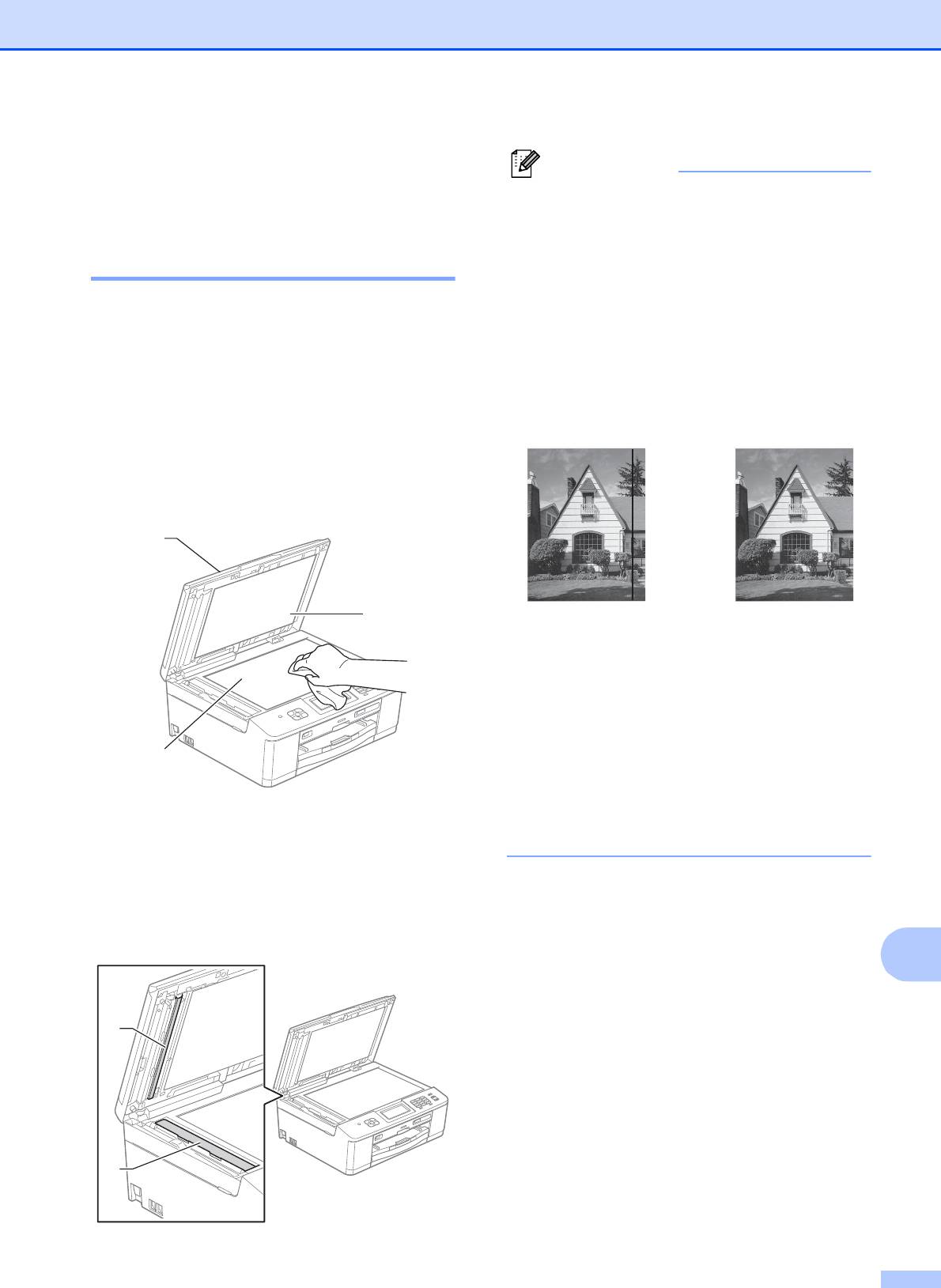
Регулярное техническое обслуживание
Очистка и проверка
устройства
A
Очистка стекла сканера A
a Отключите устройство от
электрической розетки.
b Поднимите крышку для
документа (1). Мягкой неворсистой
тканью, смоченной негорючим
очистителем для стекол, протрите
стекло сканера (2) и белый
пластик (3).
c Мягкой неворсистой тканью,
смоченной негорючим очистителем
для стекол, очистите белую
полосу (1) и стеклянную планку (2) в
блоке автоподатчика.
A
67
Примечание
После очистки стеклянной планки
очистителем проведите по ней
пальцем, чтобы проверить, не осталась
ли на ней грязь. При наличии
загрязнения или мусора очистите
загрязненную область еще раз.
Возможно, такую очистку потребуется
повторить три-четыре раза. Для
проверки делайте контрольную копию
после каждой очистки.
i
1
3
Если на
После очистки
стеклянной
стеклянной
планке осталось
планки эта
пятно грязи или
вертикальная
корректора, на
полоса
отпечатанном
исчезает.
2
образце
появляется
вертикальная
полоса.
1
2
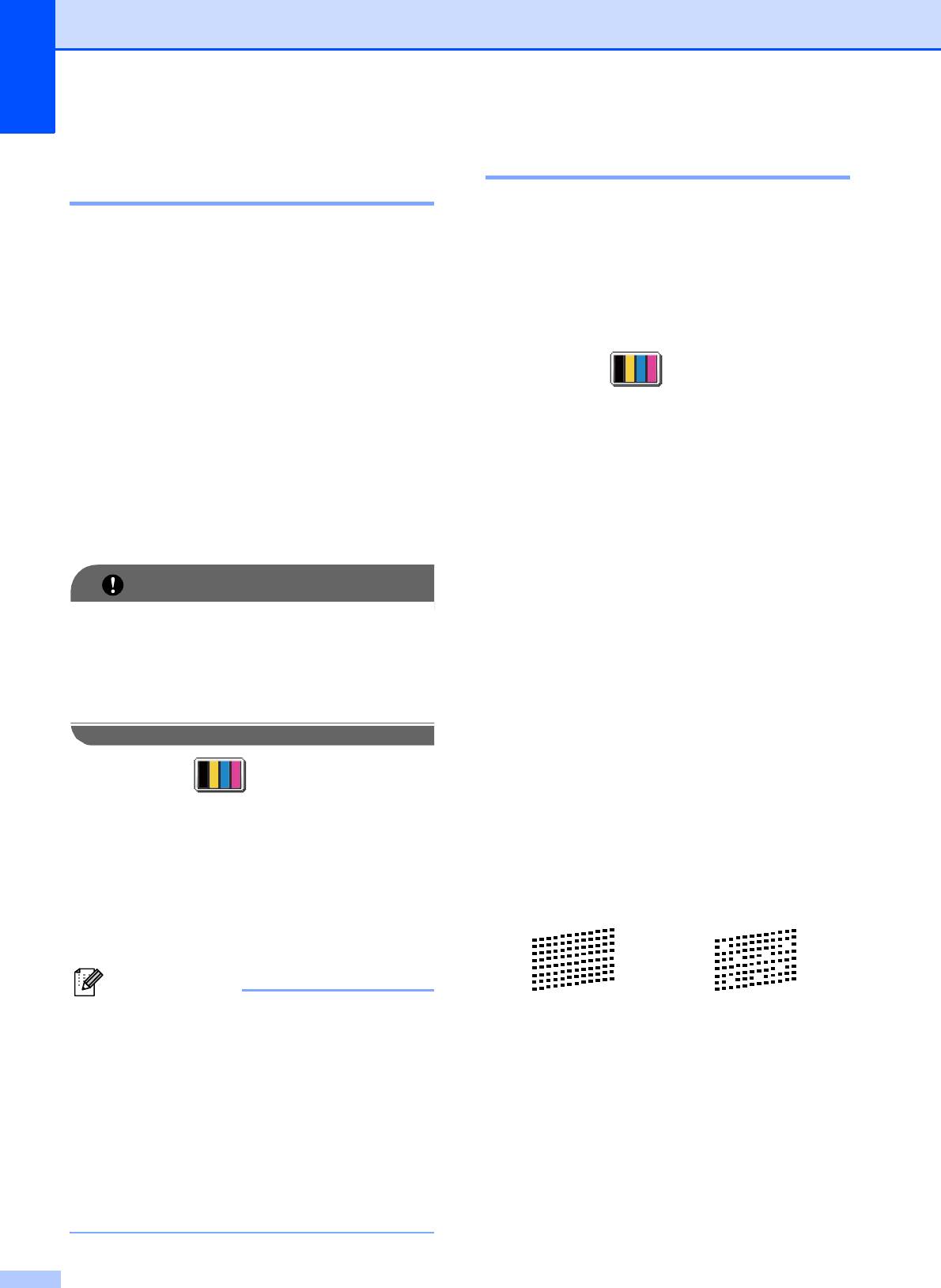
Очистка печатающей
головки A
Для поддержания высокого качества
печати устройство при необходимости
автоматически выполняет очистку
печатающей головки. При возникновении
проблем с качеством печати очистку
можно выполнить вручную.
Очищайте печатающую головку, если в
тексте или рисунках появляются
горизонтальные полосы, или же на
страницах не печатается часть текста. За
один раз можно очистить либо только
черный картридж
, либо три цветных
(голубой/желтый/пурпурный), либо все
четыре картриджа одновременно.
При очистке печатающей головки
расходуются чернила. Слишком частая
очистка ведет к неоправданному расходу
чернил.
68
ВАЖНАЯ ИНФОРМАЦИЯ
НЕ ПРИКАСАЙТЕСЬ к печатающей
головке. Прикосновение к печатающей
головке может привести к ее
необратимому повреждению, а также к
аннулированию гарантии на
печатающую головку.
a Нажмите .
b Нажмите Очистка.
c Нажмите Черный, Цвет или Все.
Устройство очищает печатающую
головку.
По завершении очистки устройство
автоматически возвращается в
режим готовности.
Примечание
Проверка качества печати A
Если цветные изображения и текст на
отпечатках получаются блеклыми или с
полосками, это может означать, что
некоторые сопла печатающей головки
засорены. Это можно проверить по
образцам работы сопел, распечатав
контрольную страницу качества печати.
a Нажмите .
b Нажмите Печать теста.
c Нажмите Качество печати.
d Нажмите Цвет Старт.
Устройство начинает печатать
контрольную страницу качества
печати.
e Проверьте качество всех четырех
цветовых блоков на распечатанном
листе.
f На ЖКД появляется запрос на
подтверждение качества печати.
Выполните одно из следующих
действий.
Если все линии напечатаны четко
и без пропусков, нажмите Да для
завершения проверки качества
печати и перейдите к шагу j.
Если заметны пропуски штрихов
(как показано ниже), нажмите Нет.
Хорошее качество Плохое качество
Если печатающая головка была
очищена по меньшей мере пять раз, а
g На ЖКД появляется запрос на
качество печати не улучшилось,
подтверждение качества печати
попытайтесь установить новый
черного картриджа, а затем трех
оригинальный чернильный картридж
цветных картриджей.
Brother Innobella™ для каждого цвета, с
Нажмите Да или Нет.
которым возникли проблемы.
Попытайтесь очистить печатающую
h На ЖК-дисплее появляется запрос на
головку еще максимум пять раз. Если
подтверждение начала очистки.
качество печати не улучшилось,
Нажмите Цвет Старт.
обратитесь в авторизованный
сервисный центр Brother.
Устройство начнет очистку
печатающей головки.
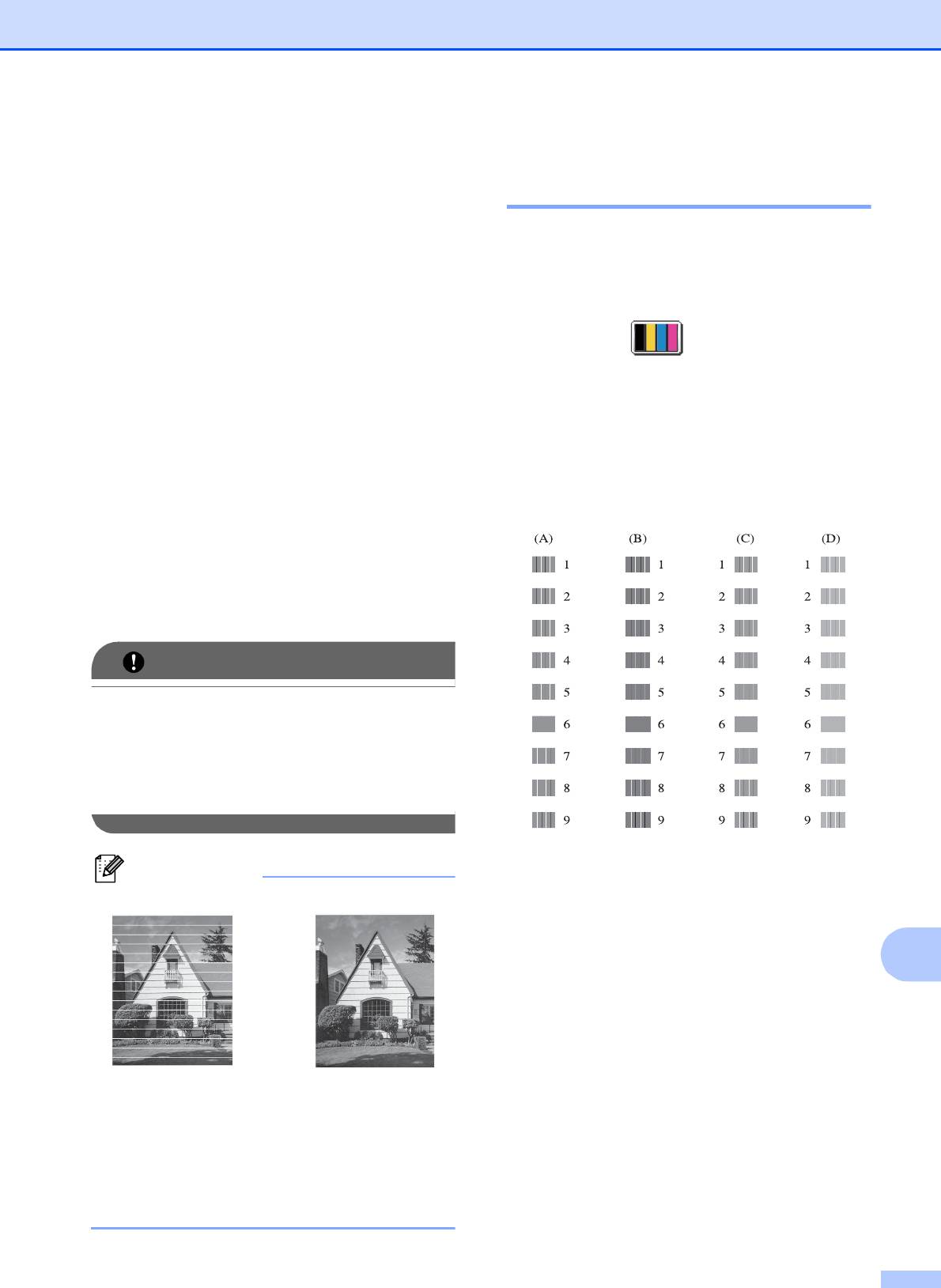
Регулярное техническое обслуживание
i По завершении процедуры очистки
нажмите Цвет Старт.
Устройство начинает повторную
печать контрольной страницы
качества печати и повторяет
процедуру, начиная с шага e.
j Нажмите Стоп/Выход.
Если после выполнения этой
процедуры по меньшей мере пять раз
качество печати остается
неудовлетворительным, замените
чернильный картридж
соответствующего цвета.
После замены этого чернильного
картриджа проверьте качество
печати. Если проблема остается,
повторите процедуру очистки и
проверки качества печати для нового
чернильного картриджа не менее
пяти раз. Если и после
этого
сохраняются пропуски штрихов,
обратитесь в авторизованный
сервисный центр Brother.
A
69
ВАЖНАЯ ИНФОРМАЦИЯ
НЕ ПРИКАСАЙТЕСЬ к печатающей
головке. Прикосновение к печатающей
головке может привести к ее
необратимому повреждению, а также к
аннулированию гарантии на
печатающую головку.
Примечание
Проверка калибровки
печати A
Если после транспортировки устройства
текст стал печататься расплывчато, а
изображения — блекло, необходимо
настроить калибровку печати.
a Нажмите .
b Нажмите Печать теста.
c Нажмите Выравнивание.
d Нажмите Ч/бСтарт или Цвет Старт.
Устройство начинает печатать
страницу проверки калибровки.
e Для рисунка "A" нажмите номер
тестового отпечатка (с 1 по 9), на
котором вертикальные полосы
наименее заметны.
f Для рисунка "B" нажмите номер
тестового отпечатка (с 1 по 9), на
i
котором вертикальные полосы
наименее заметны.
g Для рисунка "C" нажмите номер
тестового отпечатка (с 1 по 9), на
котором вертикальные полосы
Так выглядит
После прочистки
наименее заметны.
копия при
этого сопла
засорении
горизонтальные
h Для рисунка "D" нажмите номер
одного из сопел
линии исчезают.
тестового отпечатка (с 1 по 9), на
печатающей
котором вертикальные полосы
наименее заметны.
головки.
i Нажмите Стоп/Выход.






